Beliebte Tipps
Schnelle Antwort:
Sie können YouTube Premium oder Online-Dienste zum Herunterladen von YouTube-Videos verwenden, um YouTube-Videos offline auf Ihrem iPhone oder iPad anzusehen. Hier sind einige Möglichkeiten:
· Y2Mate
· Y1Ts
· SaveFrom
· 10downloader
“Wie kann man YouTube-Videos herunterladen, um sie offline auf dem iPad anzusehen?”
“Wie kann man YouTube-Videos offline auf dem iPhone ansehen?”
Das Anschauen von YouTube-Videos offline hat Vorteile wie das Vermeiden von Videopufferung, das Sparen von Datennutzung und die Möglichkeit, Ihre Lieblingsvideos jederzeit und überall ohne Internetverbindung anzusehen. Es ist also nicht überraschend, dass Sie YouTube-Videos offline auf Ihrem PC oder Ihrem mobilen Gerät wie iPhone und iPad ansehen möchten. YouTube-Videos offline auf dem PC ansehen
Wenn Sie eine Frage wie die beiden oben genannten haben, gibt es eine Sammlung von einfachen und getesteten Möglichkeiten, um YouTube-Videos herunterzuladen, um sie offline auf dem iPad und iPhone anzusehen. Lesen Sie weiter, um es im Detail zu überprüfen:
Inhaltsverzeichnis
Wie man YouTube-Videos herunterlädt, um sie offline auf dem iPad & iPhone anzusehen
Zweifellos ist der einfachste Weg, YouTube-Videos offline auf Ihrem Mobilgerät anzusehen, die Verwendung von YouTube Premium. Dieser offizielle Service von YouTube ermöglicht es Ihnen, Videos von YouTube auf Ihr Telefon, Tablet oder Computer herunterzuladen, um sie offline anzusehen. Wenn Sie bereit sind, für ein YouTube Premium-Abonnement zu bezahlen, wird die Verwendung dieser Methode empfohlen.
Notizen: Wenn Sie wissen möchten, wie Sie YouTube-Videos auf das iPad herunterladen können, ohne eine App zu verwenden, ist die Verwendung von YouTube Premium eine der Lösungen. Sie können auch den Leitfaden zum Herunterladen von YouTube-Videos auf das iPhone ohne App für weitere Tipps konsultieren.
Um YouTube-Videos zum Offline-Anschauen auf dem iPad oder iPhone herunterzuladen:
Schritt 1. Öffnen Sie die YouTube-App auf Ihrem iPhone oder iPad.
Schritt 2. Finde und klicke auf das Video, das du herunterladen möchtest.
Schritt 3. Während es abgespielt wird, klicken Sie auf die Download-Schaltfläche unten, um es auf Ihr iPhone oder iPad zu speichern.
Schritt 4. Gehe zu Bibliothek > Downloads, um das Video zu überprüfen.
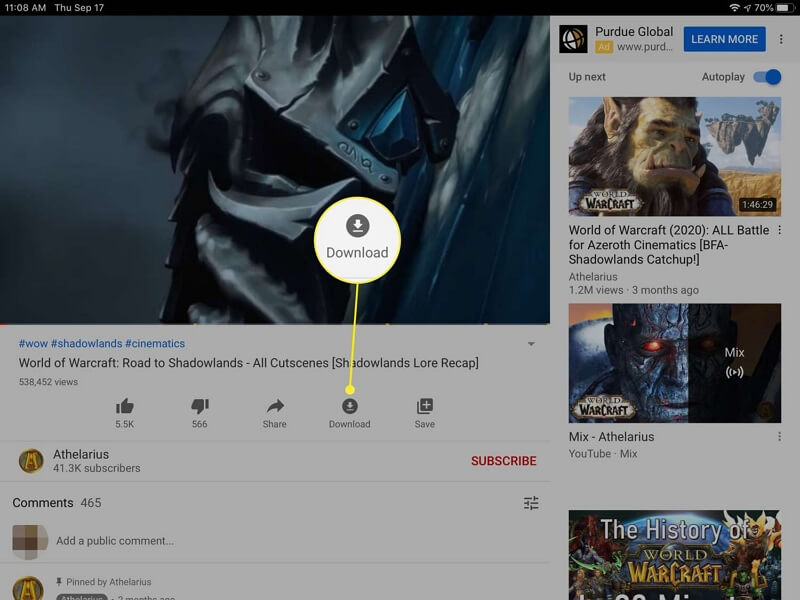
Wie man YouTube-Videos offline auf iPhone und iPad ohne Premium ansieht
Mit YouTube Premium zu verwenden ist nicht der einzige Weg, um YouTube-Videos für die Offline-Anzeige zu speichern. Wenn Sie YouTube-Videos auf Ihrem iPhone ohne Premium herunterladen möchten, gibt es viele andere Tools, um YouTube-Videos in Dateien auf Ihrem iPhone und iPad herunterzuladen.
Seit iOS 13 können Sie YouTube-Videos auf dem iPhone oder iPad direkt online mithilfe eines Online-YouTube-Video-Downloaders und Safari herunterladen. Somit ist es jetzt ziemlich einfach, Videos von YouTube auf Ihr iPhone und iPad herunterzuladen, um sie offline anzusehen, ohne YouTube Premium zu kaufen. Lassen Sie mich 10downloader als Beispiel nehmen:
Schritt 1. Kopiere die URL des YouTube-Videos.
Schritt 2. Öffnen Sie einen Browser und gehen Sie zu 10downloader.com.
Schritt 3. Füge die URL in das Linkfeld ein und klicke auf den Download-Button.
Schritt 4. Wählen Sie die Auflösung aus und warten Sie, bis der Video-Download abgeschlossen ist.
Schritt 5. Gehen Sie zur Dateien-App > zum Downloads-Ordner, um das heruntergeladene YouTube-Video zu überprüfen.
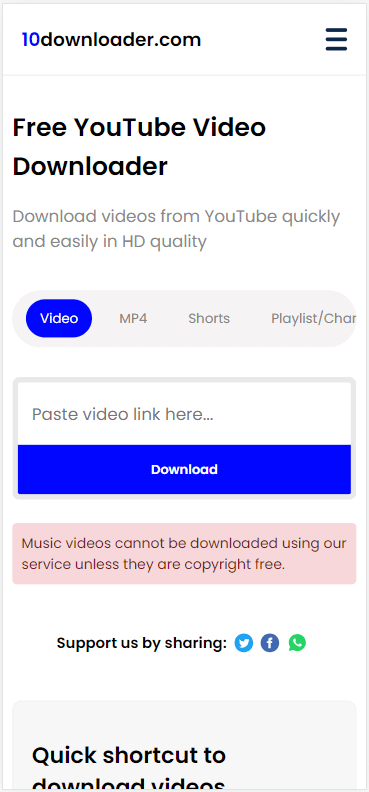
Wie man YouTube-Videos kostenlos auf iPhone und iPad herunterlädt, um sie offline anzusehen
Wenn Sie YouTube-Videos kostenlos offline ansehen möchten, ist die Verwendung von Online-Diensten praktisch. Die meisten Online-YouTube-Video-Downloader-Dienste sind auch mit iOS und iPadOS kompatibel. Daher können Sie eine der unten aufgeführten Websites verwenden, um YouTube-Videos auf das iPad herunterzuladen oder auf das iPhone für die Offline-Anzeige ohne Kosten.
- Y2Mate
- YT1s
- SaveTube
- SaveFrom
Hier möchte ich Ihnen zeigen, wie Sie YouTube-Videos offline mit Y2Mate ansehen können:
Schritt 1. Kopieren Sie den Video-Link von YouTube.
Schritt 2. Öffnen Sie Safari auf Ihrem iPhone oder iPad und besuchen Sie Y2Mate.
Schritt 3. Füge die URL ein und klicke auf “Download”.
Schritt 4. Wählen Sie die Download-Option und klicken Sie dann auf Konvertieren.
Schritt 5. Nach der Konvertierung klicken Sie auf “Download”, um das Video auf Ihr Telefon oder Tablet zu speichern.
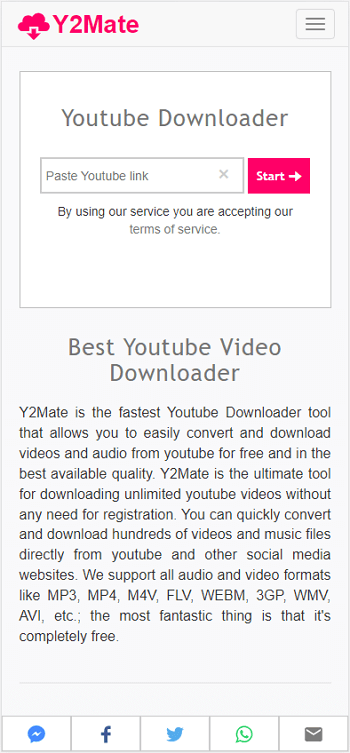
Notizen: Keiner der oben genannten Wege speichert die YouTube-Videos auf Ihrem iPhone Camera Roll. Wenn Sie das möchten, gehen Sie zum Leitfaden – wie man YouTube-Videos auf das iPhone Camera Roll herunterlädt für detaillierte Schritte.
Wie man YouTube-Videos offline ansieht: FAQs
Wenn Sie YouTube-Videos auf Ihr iPhone oder iPad herunterladen, möchten Sie möglicherweise auch wissen:
Wie kann man YouTube-Videos herunterladen, um sie offline anzusehen?
Wenn Sie einen Computer verwenden, sei es Windows oder macOS, können Sie SurFast Video Downloader verwenden, um YouTube-Videos auf Ihren Computer herunterzuladen, um sie offline anzusehen. Wenn Sie ein Android-Telefon verwenden, ist es ratsam, die Apps 4K Video Downloader, iTubeGO oder TubeMate zu verwenden. Wenn Sie ein iPhone oder iPad verwenden, ist es hilfreich, einen Online-Dienst wie Y2Mate, SaveFrom und YT1s zu verwenden, um YouTube-Videos kostenlos auf Ihrem Gerät offline anzusehen.
Wie kann man YouTube-Videos auf dem iPhone in Dateien herunterladen?
Die Verwendung eines Online-YouTube-Video-Downloaders hilft Ihnen dabei, YouTube-Videos in den Download-Ordner der Dateien-App auf Ihrem iPhone herunterzuladen. Sie können verwenden:
1. Y2Mate
2. SaveTube
3. YouTube 4K Downloader
4. YT1s
5. 10downloader
Wie kann man YouTube-Videos auf dem iPad ohne Premium herunterladen?
Sie können einen Online-Dienst verwenden, um YouTube-Videos auf dem iPad ohne Premium kostenlos herunterzuladen:
1. Besuchen Sie SaveFrom.net mit Safari.
2. Fügen Sie die Video-URL in das URL-Feld ein und klicken Sie auf Download.
3. Wählen Sie die gewünschte Download-Option aus und klicken Sie erneut auf Download, um sie auf Ihrem iPad zu speichern.
Zusammenfassung
Es ist kostenlos und einfach, YouTube-Videos offline auf Ihrem iPhone oder iPad mit einem Online-Dienst anzusehen. Allerdings werden Sie beim Verwenden dieser Websites von Anzeigen und Weiterleitungen belästigt. Daher wird empfohlen, YouTube Premium zu nutzen, um YouTube-Videos für die Offline-Anzeige herunterzuladen.
Über den Autor
Das könnte dir auch gefallen
-
YouTube zu GIF: Konvertiere YouTube Videos in GIFs in Minuten.
Schnelle Antwort: Sie können GIFs aus YouTube-Videos mithilfe von Video-Downloadern, Bildschirmrecordern oder GIF-Erstellern erstellen, wie z.B.:1. SurFast Video Downloader2. ScreenToGIF3. Chrome Capture4. IMGFlip Das Umwandeln von YouTube-Videos in GIFs ist zu einem beliebten Trick für viele geworden, die Momente schnell und kreativ online teilen möchten. In unseren täglichen digitalen Interaktionen kann ein gut getimtes GIF …
Myra Xian Aktualisiert am -
Wie man YouTube-Kurzvideos auf jede erdenkliche Weise herunterlädt
Es ist ziemlich einfach, YouTube Shorts mit Online-Diensten, Browser-Erweiterungen und Desktop-Video-Downloadern herunterzuladen.
Myra Xian Aktualisiert am -
YouTube 3D Download: Lade 3D Videos von YouTube herunter
Wenn Sie sich fragen, wie Sie 3D-Videos von YouTube herunterladen können, überprüfen Sie diese Anleitung und Sie werden einfache Tipps für den Download von YouTube 3D erfahren.
Myra Xian Aktualisiert am

